Khám phá 7 tính năng ẩn trên phím âm thanh mà người dùng iPhone cần biết

Trên chiếc điện thoại iPhone bạn đang sử dụng có hàng loạt các tính năng ẩn mà có thể bạn chưa biết đến hết. Trong đó có phím tăng giảm âm thanh. Ngoài việc dùng để điều chỉnh cường độ âm thanh, phím âm lượng còn có tính năng ẩn với nhiều công dụng hơn bạn tưởng rất nhiều đấy.
Trong bài viết này, hãy cùng với Sforum khám phá 7 tính năng ẩn thú vị trên phím âm thanh ngay nhé! Mời bạn đọc tham khảo.

Bật màn hình gọi khẩn cấp
Tính năng ẩn trên phím âm thanh đầu tiên chúng ta cùng khám phá đó là tính năng bật màn hình gọi khẩn cấp. Mỗi chiếc điện thoại đều thiết lập tính năng SOS khẩn cấp. Điều này giúp dễ dàng thực hiện các cuộc gọi nhanh chóng trong các trường hợp khẩn cấp.
Để kích hoạt nút gọi khẩn cấp, người dùng giữ cùng lúc phím nguồn và phím tăng âm lượng trên iPhone trong khoảng 3 giây. Sau đó màn hình sẽ hiển thị 3 tính năng bao gồm tắt nguồn, hiển thị thông tin y tế của chủ nhân điện thoại và thực hiện cuộc gọi khẩn cấp.
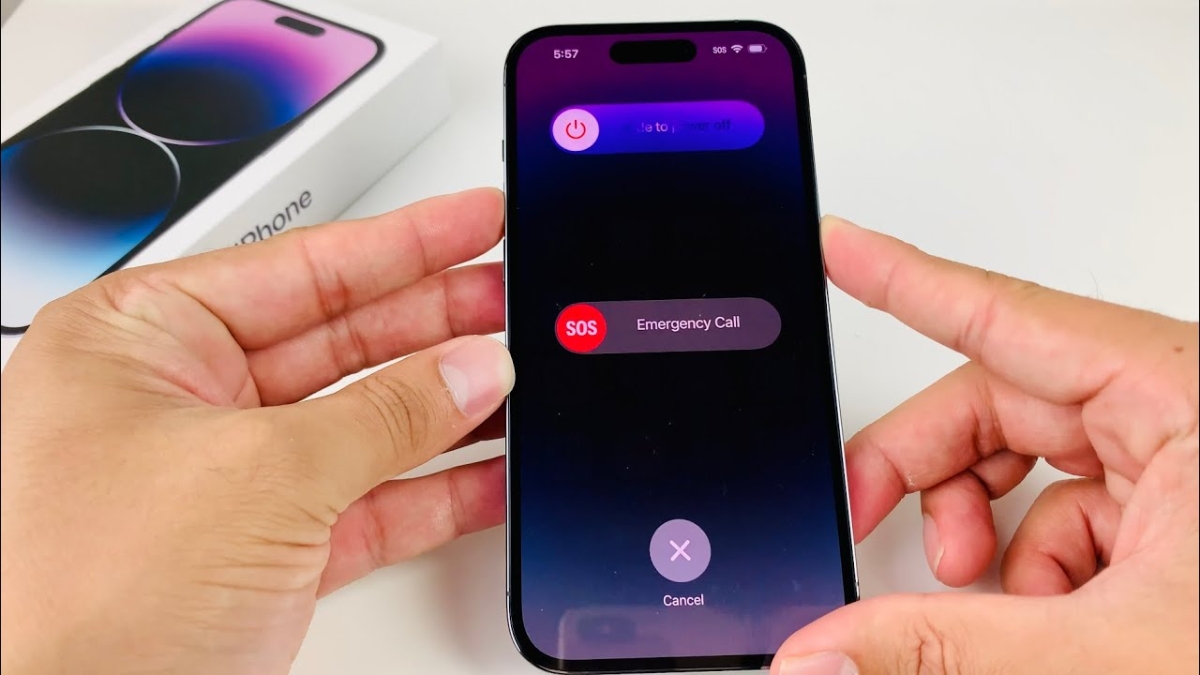
Lưu ý rằng để sử dụng tính năng tự động gọi khẩn cấp, bạn phải thiết lập số điện thoại khẩn cấp trong phần 'Cài đặt'. Các thông tin quan trọng như tình hình, vị trí của thiết bị, các dữ liệu về nhóm máu, dị ứng, bệnh lý... cũng gửi đi để phục vụ công tác cứu hộ trong trường hợp khẩn cấp.
Tắt nguồn hoặc tính năng Find My
Tính năng tắt nguồn bằng phím âm thanh chắc hẳn không còn xa lạ gì với nhiều người dùng iPhone. Để thực hiện thao tác tắt nguồn, bạn chỉ việc nhấn giữ phím tăng âm lượng và nút nguồn. Giữ nguyên trong vòng 3-5 giây và sau đó gạt nút 'Tắt nguồn'.
Ngoài ra, Apple còn cung cấp thêm tính năng tắt Find My. Điều này đồng nghĩa với việc khi tắt nguồn điện thoại, định vị của thiết bị cũng tắt theo. Bạn không thể tìm kiếm được vị trí chính xác của thiết bị trong trạng thái iPhone tắt nguồn. Tính năng Find My chỉ hoạt động trở lại khi điện thoại iPhone được mở nguồn.
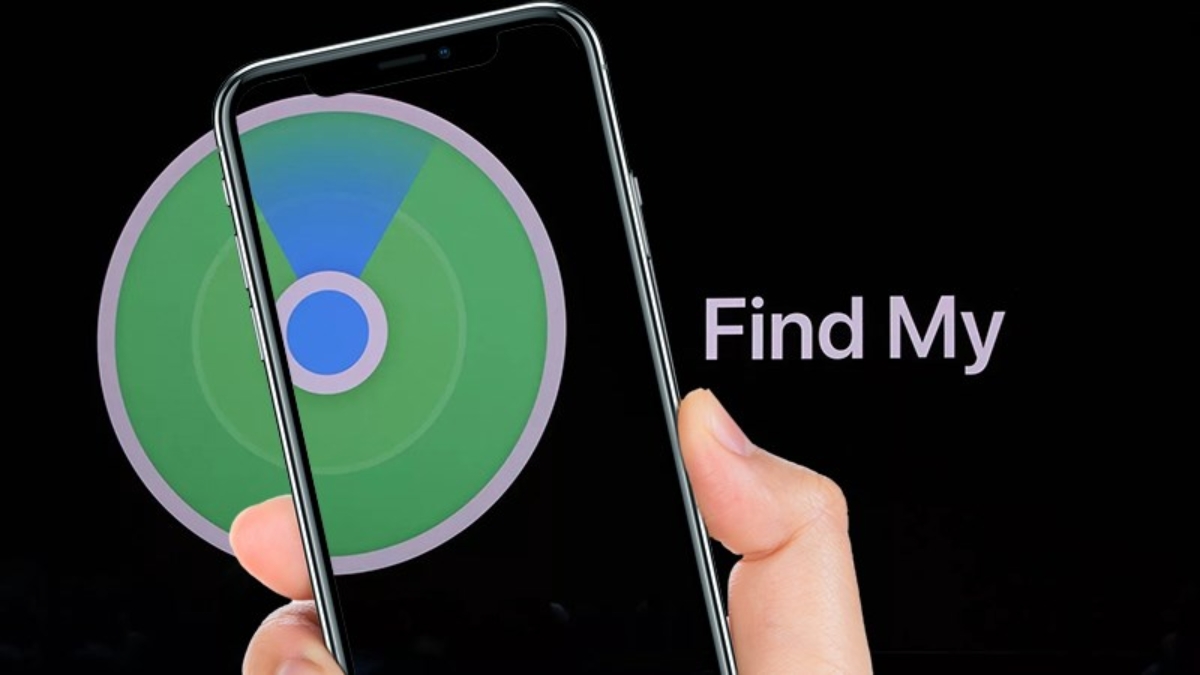
Điều khiển ứng dụng camera
Phím âm thanh trên điện thoại iPhone còn có khả năng thay thế cho nút chụp ảnh, quay video. Thao tác này nhằm hỗ trợ người dùng trong trường hợp tự selfie ảnh, tự quay video một cách dễ dàng.
Để sử dụng tính năng này, người dùng bật ứng dụng camera của iPhone. Sau đó nhấn phím âm thanh bất kỳ là ảnh sẽ được chụp. Với các ứng dụng như Snapseed, Instagram, Snapchat, Lightroom,... thì phím âm thanh đều hỗ trợ chụp ảnh bình thường.
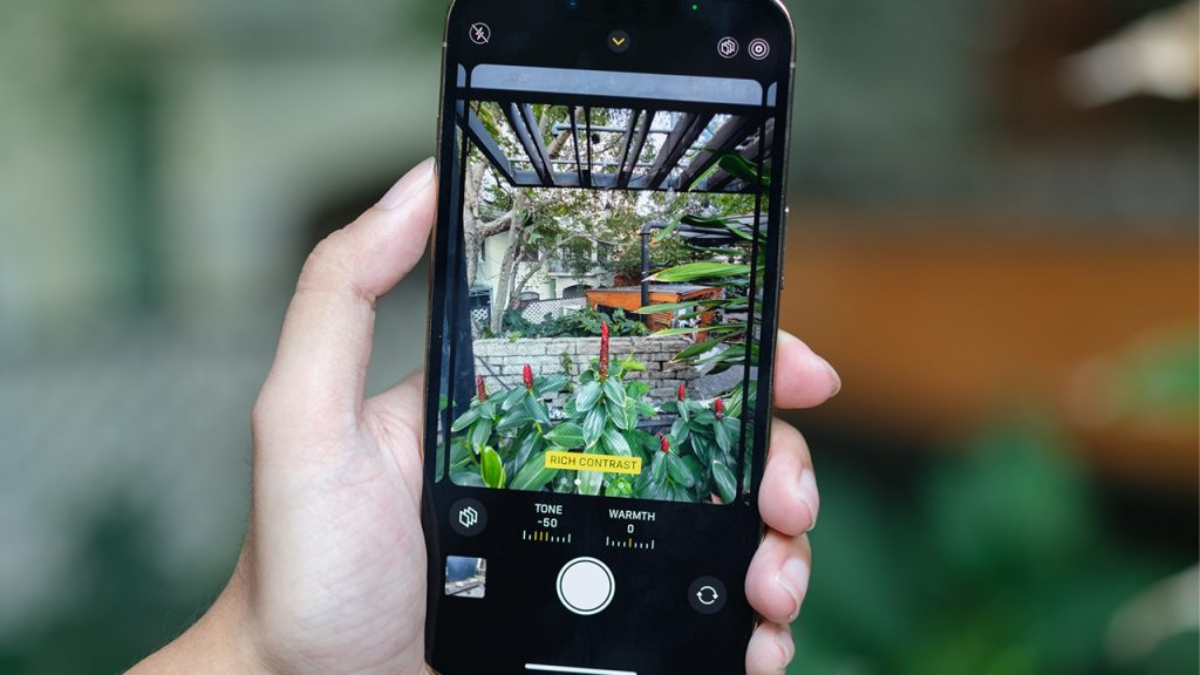
Tương tự như chụp ảnh, khi quay video bạn nhấn nút âm lượng là thiết bị sẽ tự động ghi hình. Dù bạn ở chế độ quay Video, Slo-Mo, Time-Lapse hay Cinematic phím tắt đều sử dụng được.
Tắt báo thức
Một tính năng ẩn trên phím âm thanh có thể bạn chưa biết đó là tắt chuông báo thức. Khi điện thoại đổ chuông báo thức, bạn có thể bấm vào một trong hai phím âm thanh để tắt thông báo ngay lập tức. Tuy nhiên sự thuận tiện này có thể khiến người dùng ngủ quên. Do đó bạn phải cân nhắc trước khi sử dụng tính năng này. Lưu ý rằng phải bật tính năng 'Báo lại' khi cài đặt báo thức bạn nhé!
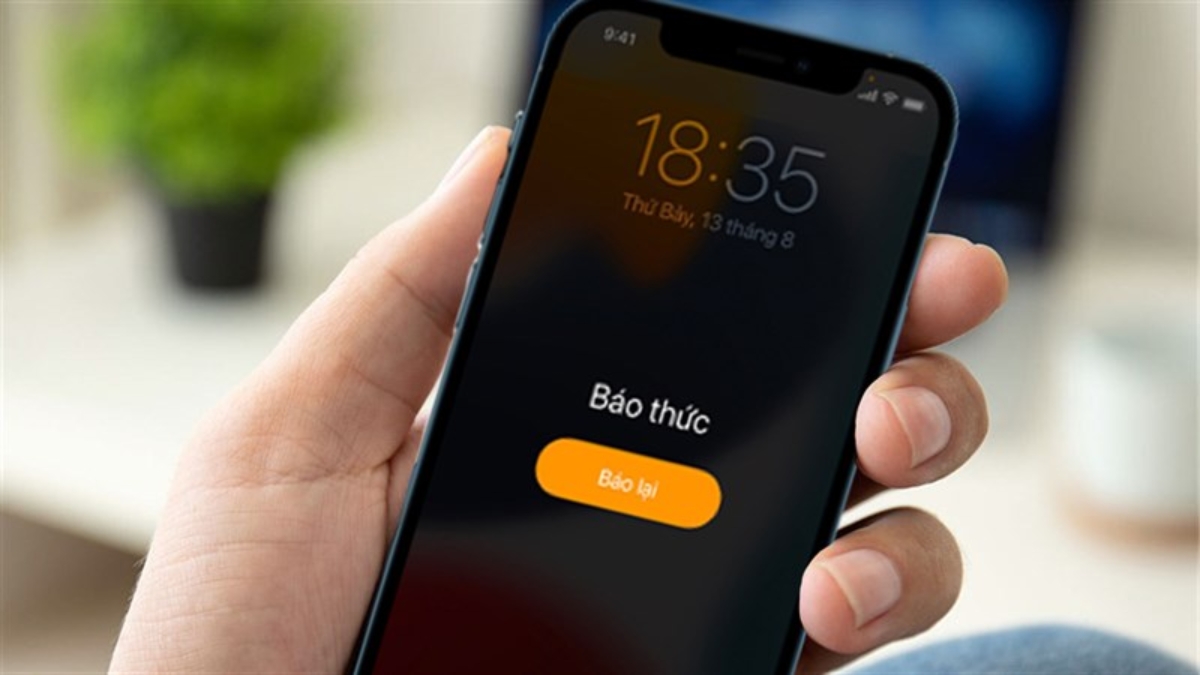
Tắt chuông báo cuộc gọi và chuông báo Find My
Bạn có thể dùng phím âm thanh để tắt chuông báo cuộc gọi đến. Với các cuộc gọi đến không đúng lúc, để tránh làm phiền bạn hãy nhấn nút âm lượng 1 lần sẽ chuyển về chế độ im lặng. Để từ chối cuộc gọi bạn hãy nhấn nút âm lượng 2 lần.
Khi bạn thực hiện phát âm thanh để tìm iPhone trong ứng dụng Find my, iPhone sẽ phát âm thanh lớn. Để tắt âm thanh này, bạn chỉ cần bấm một trong hai nút âm lượng trên iPhone.

Bổ trợ phần mềm khác
Ngoài ra, phím âm thanh trên iPhone còn có tính năng tiện lợi là tích hợp vào ứng dụng. Tuy nhiên việc các phần mềm khác kết nối với tính năng của phím âm lượng vẫn còn nhiều hạn chế. Vì nó còn phụ thuộc vào nhà phát triển Apple.
Khởi động máy bắt buộc
Trong trường hợp iPhone chạy chậm, bị lỗi cảm ứng... bạn có thể khởi động máy lại bằng phím cứng. Để thực hiện, người dùng nhấn và giữ đồng thời cụm ba phím cứng. Bao gồm hai phím âm thanh và phím nguồn cho tới khi màn hình tắt. Sau cùng hãy thả tay phím âm lượng và tiếp tục giữ phím nguồn cho đến khi logo Apple xuất hiện.
Tạm kết
Bài viết trên đây đã giới thiệu đến bạn 7 tính năng ẩn trên phím âm thanh mà bạn cần phải biết. Mong rằng bạn sẽ thu thập được nhiều thông tin hữu ích từ bài viết. Chúc bạn có được những trải nghiệm sử dụng iPhone của mình tiện lợi và tối ưu hơn.
- Xem thêm: Thủ thuật Android, Thủ thuật iOS
Khi có nhu cầu muốn tìm hiểu và sắm cho mình một dòng iPhone mới 'xịn xò', hãy tham khảo ngay shortlist sau đây bạn nhé!
[Product_Listing categoryid='132' propertyid=' customlink='https://cellphones.com.vn/mobile/apple.html' title='Các dòng iPhone đang được quan tâm nhiều tại CellphoneS']








Bình luận (0)